How can we prevent the customization of the start menu in Windows 10

Odata cu lansarea Windows 10, Microsoft reintroduced Start menu, this one by combining so much feature-uri FROM The classic start Menu (from Windows 7), as well as features with which users met with the launch Windows 8 SI and Start screen (Start Screen is still available in Windows 10, but this cannot be used simultaneously with the start menu).
In plus, the new start menu offers users Windows 10 yes different Customization options, like modification of the dimensions of the tile for Modern applications, repositioning or Deleting to them from the menu, as well as the possibility of adding (pin) Custom files and folders or some system utilities (such as Control Panel) on the left side of the menu, for faster access.
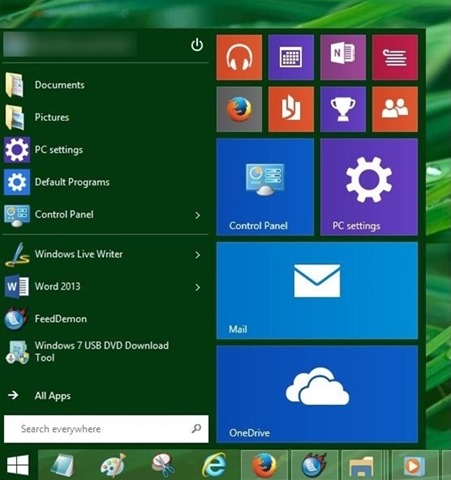
If you get used to dividing computer with Windows 10 and with other users, and you don't want them to bring Changes in the Start menu (either because you like The default appearance Its, either because you have already customized it according to your preferences), you can Restricting the change Start Menu in Windows 10 with the help of the instructions below.
How do we restrict the start menu change in Windows 10?
- open Group Policy Editor (taste GPEDIT.MSC in Run And give Enter)
- then browse to Computer Configuration > Administrative Templates > Start menu and Taskbar on the left side
- to the right (under Start menu and Taskbar), identify the entrance Start Menu Layout and give double click-by this
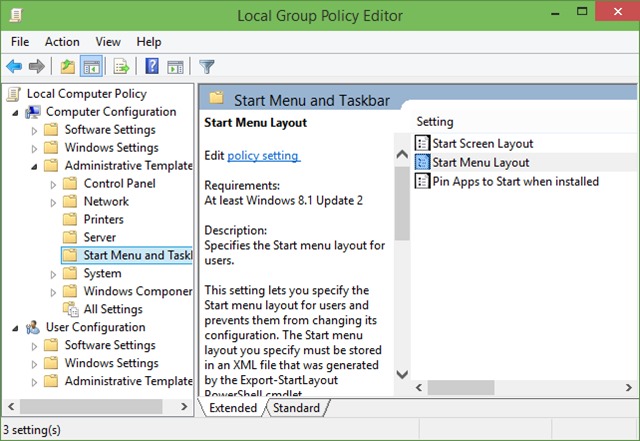
- in the window of SETTINGS Open, select Enabled, then click on Apply and OK
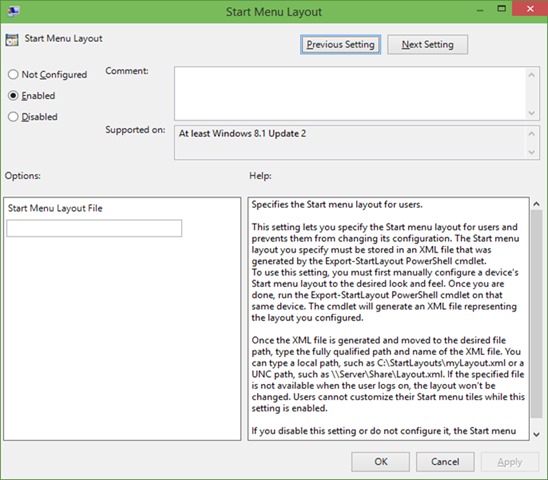
- Then close Group Policy Editor A Restart is given Explorer
After you make these settings, both the other users of the system will no longer be able to make other changes Start Menu (To be able to change again the appearance of the start menu You will have to follow the steps described above and select Not Configured or Disabled in the properties of the entrance Start Menu Layout).
Note: The above settings will not affect the screen start, which can be further customized by the system users.
STEALTH SETTINGS – How to prevent Start Menu customization in Windows 10
How can we prevent the customization of the start menu in Windows 10
What’s New
About stealth
Passionate about technology, I like to test and write tutorials about Windows operating systems, seeking to discover interesting things.
View all posts by stealthYou may also be interested in...

